
KDPでペーパーバックを作る 番外編 フォトブックを作ってみる
※この記事は2024年6月30日時点での各サービス内容に基づきます。
これまでに2冊の本をKDP(Kindleダイレクトパブリッシング)のペーパーバックとしてセルフ出版しました。
それを踏まえて、お次は日本周遊した時に撮った写真のまとめ本を作ってみようと思います。なお、この記事は見出し画像で分かる通り気楽に書いております。作業に丸一日かかっていたとしてもです。あまり有意義な情報はありませんのであしからず。
そしてこの記事の前提は、Canvaプロ(有料アカウント)です。
・印刷に適したCMYKカラーでPDF出力可能
・1TB(テラバイト)のクラウドストレージが使用可能
写真のバックアップ先としてGoogleフォトを使用しています。100GB使用可能な有料プランに入っているものの、最近写真をアホみたいにたくさん撮った結果、そろそろ過去の写真を整理しなければならなくなりました。
そこで、Canvaのクラウドストレージに厳選した写真をバックアップしつつ、写真集まで作ってしまおうというのが狙いです。ただし日本周遊時には写真をこうしてまとめる日が来ると思っていなかったため、あんまりちゃんとした写真を撮っていなかったのです残念。
ともかくそんな感じでReady GO!!
◇ ◇ ◇
CanvaでPDFを作る
ようするに写真をアップロードして貼り付けていくだけです。まずはプロジェクトを開始。今回の本のサイズはKDPペーパーバックにおける標準的なサイズである(と思われる)14.8 x 21.0 cmです。つまり「A5」ですね。
KDPヘルプサイト「判型、裁ち落とし、マージンの設定」にて
・裁ち落としなしのページ サイズ 14.8 x 21.0 cm (5.83 x 8.27 インチ)
に対し、
・裁ち落としありのページ サイズ 15.12 x 21.64 cm (5.95 x 8.52 インチ)
紙のふちまで写真等のコンテンツを広げる場合、印刷時に生じる僅かなズレによって隙間(インクの乗らない箇所)が出来てしまうかもしれません。それを防ぐために付け足しておく予備領域のことを裁ち落としと呼ぶそうです。写真集として作成する今回の本はページいっぱいに写真を広げるので、裁ち落としありのページサイズ「15.12 x 21.64 cm」を設定しました。
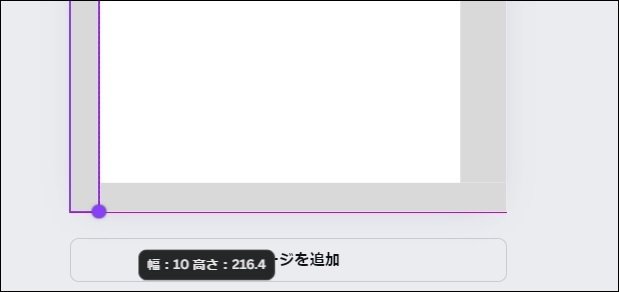

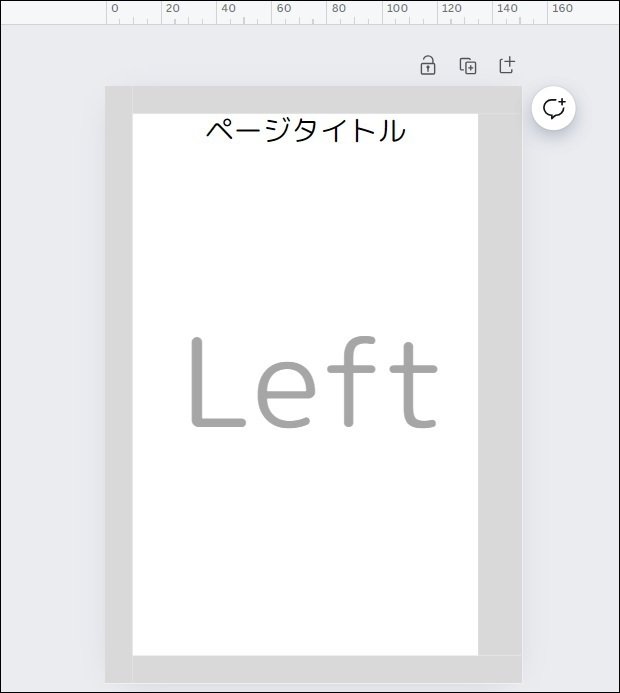



今回の本は写真集ですが、小説と同じように右から左へ読み進める設定としています。そのため、1ページ目は「左」ページです。で、2ページ目が右で、次は左……。50ページほどその並びで複製しておきました。
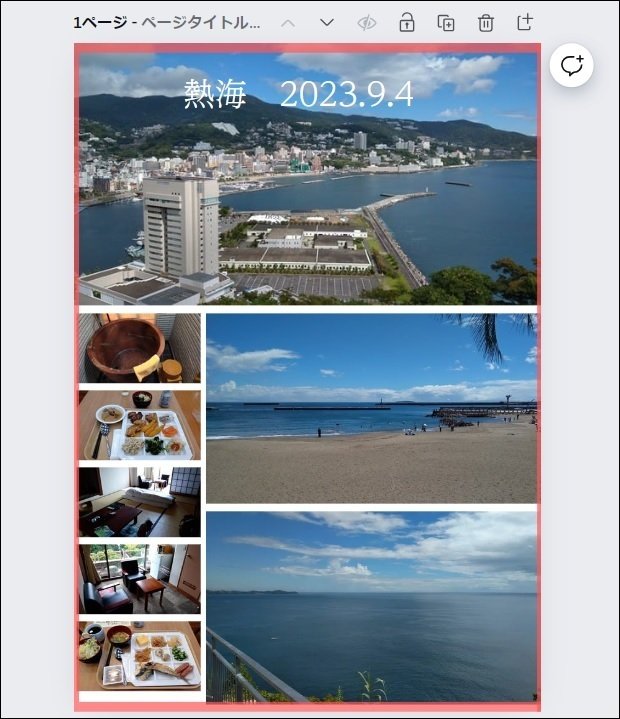
Canvaに写真をアップロードして、ページに対し配置していきます。後ろから娘のモッさんが「ダサッ! 配置ダッサ!」とか煽ってきますがそんなの関係ねぇ。うるさいですね……と返しつつポチポチやるのです。あとで簡単に変更できますから。
赤い領域は裁ち落としの部分を想定しています。文字さえそこにかからなければ問題ないはず。写真の一部が多少切れてもまぁいいでしょう。
※この裁ち落とし左右に関して、あとで認識の誤りに気付きました。

前述したように、フォルダ分けして写真を保管しておくという目的もあります。アップロードした写真は、日付と旅先が分かるよう名付けたフォルダへ振り分けていきます。

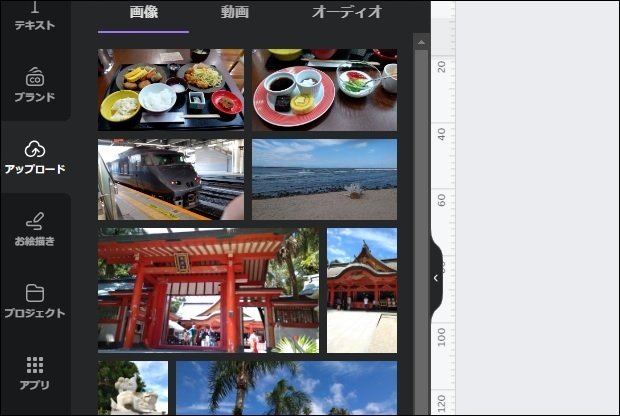


とまぁ、こんな感じで。
1.写真をアップロード
2.ページへ写真を配置
3.写真を選択し、新しく作成した保管用フォルダへ移動
という流れでひたすら作業をしていきます。
しかしその作業が3時間を超えた頃、飽きて発狂しそうになりました。オイラは一体何をポチポチポチポチやってんだ……。そこで、1時間のランニングに行きます。ランニングすると汗を大量にかきます。そうすると、キンキンに冷えたコーラが美味い。……フゥ。さて続きをがんばりまっしょい。

それでも、10ページを過ぎる頃に精神の限界がやってきました。まずは校正刷りというお試し印刷サービスで、カラー発色や裁ち落とし結果を確認したいだけなため、KDPペーパーバックの最低ページ数「24」になるよう11ページ目からは適当な素材で埋めておきました。ホラやる気全然無いでしょ。

本文としての24ページ分を、PDFファイルとしてダウンロードします。KDPペーパーバックの表紙やカラー本文はCMYKカラープロファイルにて印刷されており、RGBカラープロファイルだと変換を必要とするため色があせてしまう、そんな情報をどっかで見ました。幻覚だったかもしれませんが、ともかくそれを鵜呑みにしてCMYKカラープロファイルで作成しています。ホントはRGBでも校正刷りしてみれば分かることなのですけれど……余裕があればやってみましょうかね。
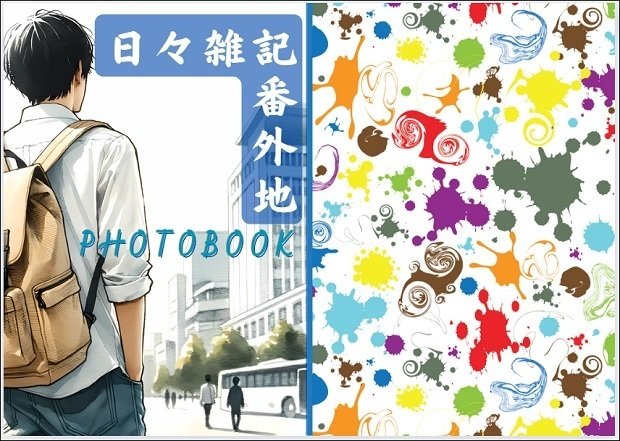
「KDP表紙計算ツール」からダウンロードしたテンプレートを基に、表紙のPDFデータも作成します。校正刷りのための表紙なので適当です。後ろをモッさんが「エェ……背表紙何それウヒャヒャ!」と笑いながら通り過ぎて行きました。僕もそう思います。素材選びが適当すぎたし、オモテ表紙もウ~ンもうちょっと何とかねぇ……でもいいんです校正刷りなんだから。
KDPにアップロードして校正刷りまで
気を取り直して、本の設定を進めていきましょう。
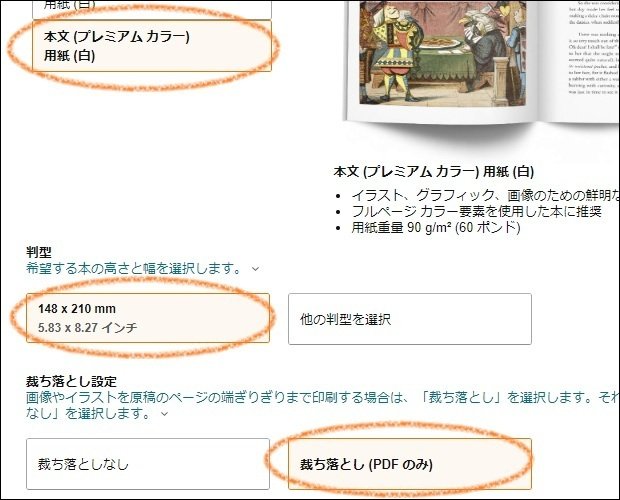


特にエラーなく、プレビューアーで確認する限りは想定通りの位置にコンテンツが収まっています。よって「承認」ボタンをポチッとして進みます。
ちなみに24ページ分のPDFですがファイルサイズは180MBでした。KDPの原稿ファイル最大サイズは650MB。つまりこの作成方法だと90ページ弱までしか増やせないということになります。でもまぁ、十分なのかな。



一日かけてようやくここまでたどり着きました。しかもちゃんとコンテンツがあるのは10ページ分だけという。こりゃ中々、大変だぁ。
校正刷りを依頼して、注文確定メールを待ちます。
そして1億年もの時が流れ……。
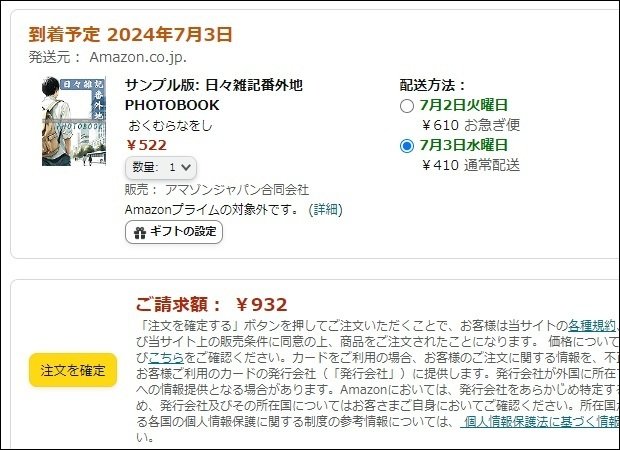
注文確定用メールが届いたので、サンプル本を注文しました。水曜日くらいに届くようです。じっと待ちましょう。
……そして3億光年という悠久の刻が過ぎ去り。
2024.7.4 追記
7月3日、校正刷りが届きました。

お試し24ページという極薄本のため全開は容易で、見開き中央の印刷されないところがメッチャ気になります。


デジタルノギスで測ると2.8ミリ程度。上下と外側についてはちゃんと裁ち落としされてるっぽいので、内側はこういうもの、ということですか。
KDPヘルプサイト「判型、裁ち落とし、マージンの設定」を再読すると、どうやら内側はそもそも裁ち落としの対象ではなさそうです。印刷について詳しくないのですが、もしかしてA4用紙にインクを乗せてから真ん中でバツッと裁断してA5に分けてる?
つまり裁ち落としの幅追加3.2ミリは外側のみの数字ということですね。

全開せずにページ捲りする分には気になりません。ということは、80ページくらいで印刷された本であれば中央の空白は問題ない……そう思っておきましょう。しかし中途半端な感じがするため、中央までコンテンツを伸ばさないことにします。
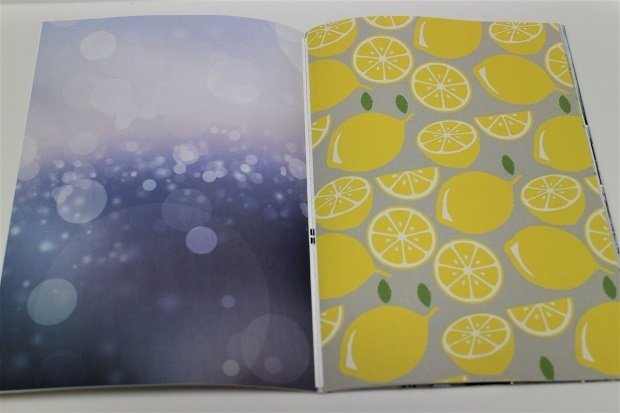
ところでCanvaの素材をそのまま貼り付けたページを見る限り、プレミアムカラーの発色はかなりイイ感じです。CMYKカラーで出力しているからなのかはRGB出力したものと比較すれば分かりますね。
さて、これで2回目校正刷りに対しての目標が定まりました。
1.80ページ程度の本にする
2.CanvaのPDF出力時に、RGBカラー設定で出力してみる(表紙も)
3.見開き中央は、片方3ミリつまり左右合わせて6ミリ分空白にする
4.モッさん曰く「変な余白は敵だ☆詰めろ!」だそうで、配置を見直す
5.写真に文字を重ねるのはやっぱダメ。ここは再考すべし
6.写真を多く撮った日は、2~3ページに分けてみよう
とまぁ、こんな感じでやってみましょう。
ベースとなるデザインはコレ。

ピンクが裁ち落とし部分で、ここまで目一杯コンテンツがかかるようにします。そしてオレンジの部分にはコンテンツを伸ばさない。ページタイトルは上部ぎりぎりの場所にて、左ページは左寄り、右ページは右寄りとします。
で、コレに合わせて写真を配置。

やっぱデザインは苦手ですワ。ちと本屋に行って雑誌や写真集でも眺めてきましょうかね。人真似については得意なので。
2024.7.6 追記
ということで、雑誌とか写真集を見てきたわけですが……。皆めっちゃ良いカメラを使い高解像度で撮った写真をデデーンと載せてるだけでしたッ。
でもいくつか参考になる要素もあって、それを踏まえて新たにデザインし直したものがコチラ。

描き文字っぽいフォント、よいかも。あと、写真の隙間は基本的に固定幅、固定高さにしました。これでちょっとだけスタイリッシュ感と安定感を手に入れたような。コンテンツのしょぼさを払拭することはできませぬけど。

調節用ページは、Canvaの素材に写真をはめたりしてイイ感じにしようと模索中です。要するに偶数が右側ページとなるため、上の画像でいえば「10」が右、「11」が左の見開きになるということ。画像では見切れている「8」ページ目で前日分が終わっており、余分になる「9」ページ目を空白にして放っておくと印刷ミスかな? ってなってしまいますよね。なにかコンテンツを置いておく必要があります。だから上の画像の「9」ページ目は、あのような感じになっているというわけです。
とにかく、とにかく時間がかかります。メチャクチャ面倒くさいです。でもこの作業をしていると、Canvaについてより詳しくなるのではという期待もあります。ならこの作業も無駄じゃないなって。なんでもとにかく触れて、考えてやってみて、それが上手くいかなくてもそこにかけた時間と労力は次の自分の力になるんだよと、自分に言い聞かせながらぼちぼちポチポチし続けています。発狂しそうになったら外に出て美味いモン飲み食いするかランニングするかサウナに行けばええんやで~。
ほな、またなんか進展あれば追記しやす(*'ω'*)
